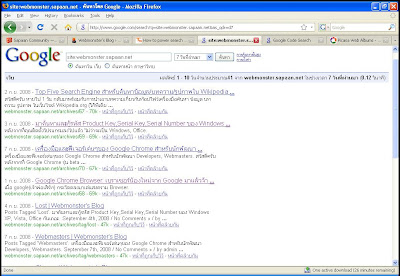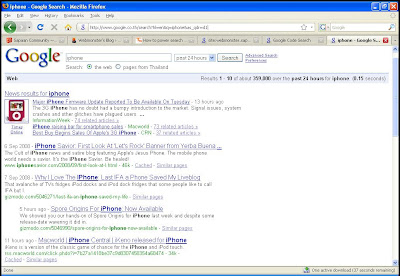9 ขั้นตอนตัดเพลง MP3 ทำเสียง Ringtone ให้กับ iPhone ของคุณด้วย mp3cut.net ฟรี! (แบบ Step by Step)
ใครที่กำลังเจอปัญหาหรืออยากรู้วิธีเปลี่ยนเสียงเรียกเข้า (Ringtone) หรือทำเพลงmp3 ไปเป็นเสียงเรียกเข้า (Ringtone) ด้วยการตัดเพลงบางส่วนของเพลง mp3 หรือจะเอาเพลงmp3 ทั้งหมด ไปใช้เป็นเสียงเรียกเข้า (Ringtone) ใน iPhone ของคุณ วันนี้ผมมีวิธีมาแนะนำกันครับ
9 ขั้นตอนวิธีตัดเพลง MP3 ทำเสียง Ringtone สำหรับ iPhone (Step by Step)
1. ไปที่เว็บ http://mp3cut.net/th/ เพื่อตัดเสียงmp3และแปลงไฟล์เป็นนามสกุล .m4r ซึ่งเป็น formatของไฟล์ที่ใช้ทำเป็นเสียงเรียกเข้า (Ringtone) ที่ iPhone รองรับ
2. เมื่อเข้าหน้าเว็บmp3cut.net เพื่อตัดเพลง ทำเสียงเรียกเข้า (Ringtone) ให้คลิกเมนู เปิดไฟล์เพลงmp3 ที่ต้องการ ดังรูป
3. จากนั้นก็เลือกไฟล์เพลงmp3 ที่ต้องการ แล้วกดปุ่ม Open ตัวอย่างดังรูป
4. จากนั้นโปรแกรมก็ะทำการ Render เพลงmp3 ที่เราเลือก ให้เลือกช่วงเริ่มต้น-ช่วงสิ้นสุดของเพลงที่ต้องการตัด และทำการเลือกตัดช่วงเพลง หรือ Intro เสียงเพลงตามที่ต้องการ ตัวอย่างดัังรูป
5. หลังจากคลิกปุ่มตัดแล้ว โปรแกรมจะทำการประมวลผล และตัดเพลงให้เราตามที่เลือก ต่อมาเมื่อประมวลผลเรียบร้อย ไม่มีอะไรผิดพลาด จะมีลิงค์ดาวน์โหลดปรากฏขึ้นมา ให้เรากดที่ปุ่ม ดาวน์โหลด ดังรูป
6. โปรแกรมก็จะทำการดาวน์โหลดไฟล์เพลงที่ลงเครื่องให้เรา ไฟล์เพลงนั้นจะเป็นไฟล์เพลง นามสกุล .m4r ตัวอย่าง ดังรูป
7. จากนั้นก็เปิดโปรแกรม iTune แล้วก็เสียบสายไอโฟนเข้าเครื่องคอมพิวเตอร์ เมื่อไอโฟนของเราเชื่อมต่อกับคอมพิวเตอร์ผ่านโปรแกรม iTune เรียบร้อย ให้ทำการคลิกเมนู File > Add file to library แล้วทำการ Sync ไฟล์เสียงเรียกเข้า (ไฟล์นามสกุล.m4r) ดังรูป
8. จากนั้นกดที่ปุ่มไอคอนรูปกระดิ่ง จะเห็นไฟล์เสียงเรียกเข้า(ไฟล์ Tone) ที่เรา Add เข้า Library รอทำการ Sync ตัวอย่าง ดังรูป
9. ขั้นตอนสุดท้าย ก็ทำการ Sync ไฟล์เสียงเรียกเข้า เข้าเครื่องไอโฟนของเราได้แล้ว จากนั้นก็ไปตั้งค่าในไอโฟน ที่เมนู การตั้งค่า > เสียง > เสียงเรียกเข้า > แล้วก็เลือกเพลงเสียงเรียกเข้าที่เรา Sync นำเข้าไอโฟนแล้ว ซึ่งจะปรากฏชื่อเสียงเรียกเข้าอยู่ในลิสต์รายการให้เลือก ได้เลยครับ :)
เป็นอย่างไรกันบ้างครับ สำหรับ 9 ขั้นตอนตัดเพลง MP3 ทำเสียง Ringtone ให้กับ iPhone ของคุณด้วย mp3cut.net ฟรี! (แบบ Step by Step) หากติดปัญหา หรือสงสัยอะไรเพิ่มเติม คอมเม้นท์ลงในโพสต์ด้านล่างนี้ได้เลยครับ ยินดีตอบทุกคำถามและทุกปัญหา :)
3. จากนั้นก็เลือกไฟล์เพลงmp3 ที่ต้องการ แล้วกดปุ่ม Open ตัวอย่างดังรูป
4. จากนั้นโปรแกรมก็ะทำการ Render เพลงmp3 ที่เราเลือก ให้เลือกช่วงเริ่มต้น-ช่วงสิ้นสุดของเพลงที่ต้องการตัด และทำการเลือกตัดช่วงเพลง หรือ Intro เสียงเพลงตามที่ต้องการ ตัวอย่างดัังรูป
5. หลังจากคลิกปุ่มตัดแล้ว โปรแกรมจะทำการประมวลผล และตัดเพลงให้เราตามที่เลือก ต่อมาเมื่อประมวลผลเรียบร้อย ไม่มีอะไรผิดพลาด จะมีลิงค์ดาวน์โหลดปรากฏขึ้นมา ให้เรากดที่ปุ่ม ดาวน์โหลด ดังรูป
6. โปรแกรมก็จะทำการดาวน์โหลดไฟล์เพลงที่ลงเครื่องให้เรา ไฟล์เพลงนั้นจะเป็นไฟล์เพลง นามสกุล .m4r ตัวอย่าง ดังรูป
7. จากนั้นก็เปิดโปรแกรม iTune แล้วก็เสียบสายไอโฟนเข้าเครื่องคอมพิวเตอร์ เมื่อไอโฟนของเราเชื่อมต่อกับคอมพิวเตอร์ผ่านโปรแกรม iTune เรียบร้อย ให้ทำการคลิกเมนู File > Add file to library แล้วทำการ Sync ไฟล์เสียงเรียกเข้า (ไฟล์นามสกุล.m4r) ดังรูป
8. จากนั้นกดที่ปุ่มไอคอนรูปกระดิ่ง จะเห็นไฟล์เสียงเรียกเข้า(ไฟล์ Tone) ที่เรา Add เข้า Library รอทำการ Sync ตัวอย่าง ดังรูป
9. ขั้นตอนสุดท้าย ก็ทำการ Sync ไฟล์เสียงเรียกเข้า เข้าเครื่องไอโฟนของเราได้แล้ว จากนั้นก็ไปตั้งค่าในไอโฟน ที่เมนู การตั้งค่า > เสียง > เสียงเรียกเข้า > แล้วก็เลือกเพลงเสียงเรียกเข้าที่เรา Sync นำเข้าไอโฟนแล้ว ซึ่งจะปรากฏชื่อเสียงเรียกเข้าอยู่ในลิสต์รายการให้เลือก ได้เลยครับ :)
เป็นอย่างไรกันบ้างครับ สำหรับ 9 ขั้นตอนตัดเพลง MP3 ทำเสียง Ringtone ให้กับ iPhone ของคุณด้วย mp3cut.net ฟรี! (แบบ Step by Step) หากติดปัญหา หรือสงสัยอะไรเพิ่มเติม คอมเม้นท์ลงในโพสต์ด้านล่างนี้ได้เลยครับ ยินดีตอบทุกคำถามและทุกปัญหา :)